Ein Samsung-Handy mit einem kaputten Bildschirm zu haben, ist nicht das Schlimmste. Das Schlimmste ist, dass USB-Debugging nicht verfügbar ist. Und Sie können keine wichtigen Kontakte oder andere Informationen exportieren, die in Ihrem Telefon als externer Speicher gespeichert sind.
Hier sind also zwei Lösungen, mit denen Sie Kontakte von einem Galaxy-Telefon mit defektem Bildschirm wiederherstellen können. Bei beiden Lösungen müssen Sie das USB-Debugging nicht aktivieren oder den Bildschirm auf Ihrem defekten Samsung entsperren.
- Wenn Ihre Kontakte im Telefon gespeichert sind, verwenden Sie das Programm: Android Data Extraction.
- Wenn Ihre Kontakte auf der SIM-Karte gespeichert sind, legen Sie sie in ein neues Telefon ein.
Wenn Sie sich nicht sicher sind, wo Ihre Kontakte gespeichert sind, probieren Sie beide Lösungen nacheinander aus.
Wenn Ihre Kontakte im Telefon gespeichert sind
Android Data Extraction, dieses Programm kann Ihnen bei der Lösung helfen. Er kann :
- Stellen Sie Kontakte, die auf Ihrem Samsung Galaxy gespeichert sind, ohne USB-Debugging wieder her;
- Exportieren Sie Kontakte von Ihrem defekten Telefon auf eine vCard und importieren Sie sie auf ein neues Telefon.
- Stellen Sie andere Daten wie Nachrichten, Fotos, Videos wieder her.
Im Moment unterstützt diese Funktion nur Samsung Galaxy S6 / S5 / S4 / Note5 / Note4 / Note3 . Wenn Ihr Gerät enthalten ist, probieren Sie das Programm aus.
Freier Versuch
So stellen Sie Kontakte von Samsung Galaxy S / Note wieder her
Schritt 1. Wählen Sie nach dem Starten des Programms Android-Datenextraktion.
Verbinden Sie Ihr Galaxy S / Note über ein USB-Kabel mit dem Computer. Klicken Sie auf “Starten”.
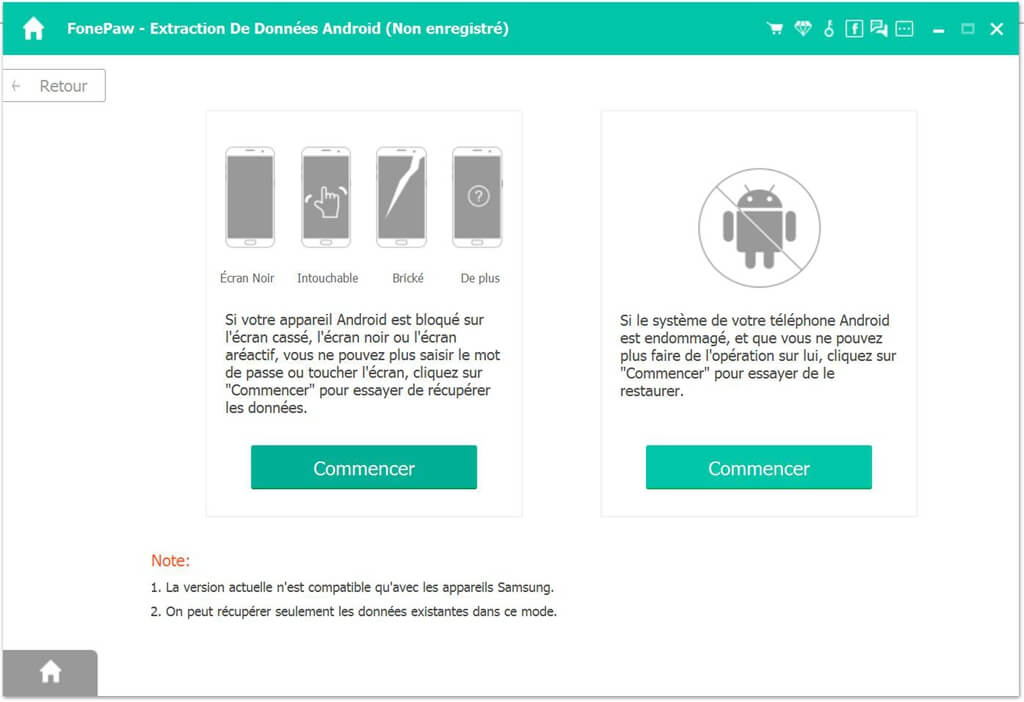
Schritt 2. Wählen Sie den Gerätenamen und das Modell aus.
Wenn Sie sich nicht sicher sind, klicken Sie auf das Fragezeichen, um sie zu überprüfen.
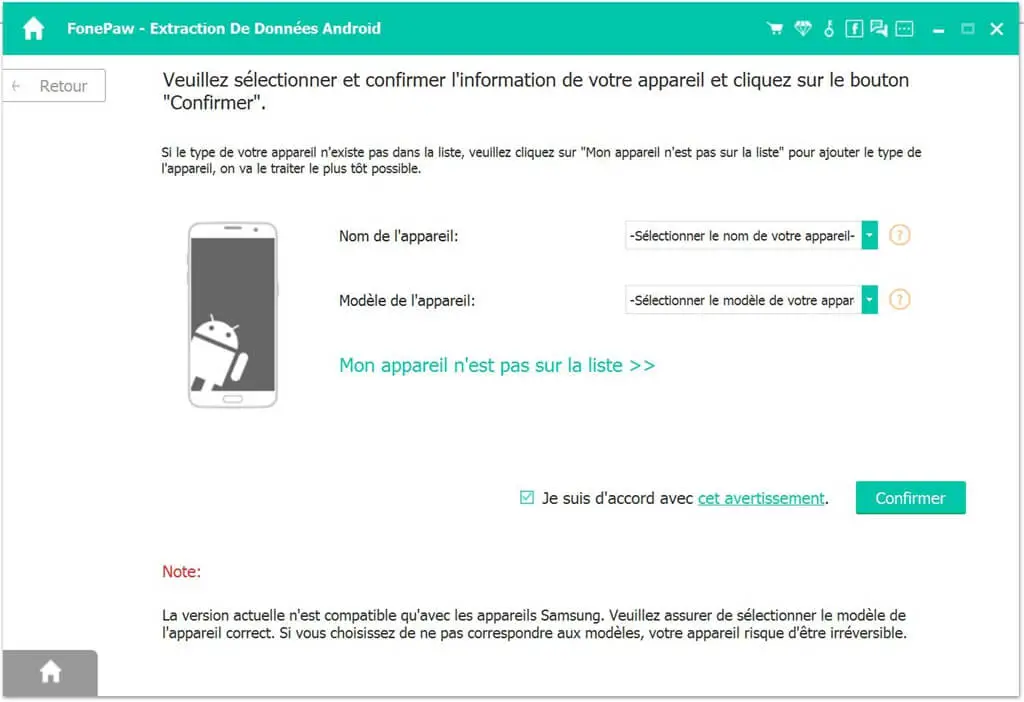
Schritt 3. Folgen Sie der Programmanleitung.
Rufen Sie den Download-Modus auf Ihrem Telefon auf. Das Programm kann Ihr Telefon schnell erkennen.
Tipp: Sie müssen nicht auf den Bildschirm tippen, um Ihr Telefon in den Download-Modus zu versetzen.
Schritt 4. Laden Sie das Wiederherstellungspaket herunter.
Das Programm lädt das Wiederherstellungspaket auf das defekte Telefon herunter und analysiert die Informationen. Warten Sie geduldig und ziehen Sie Ihr Telefon nicht aus der Steckdose.
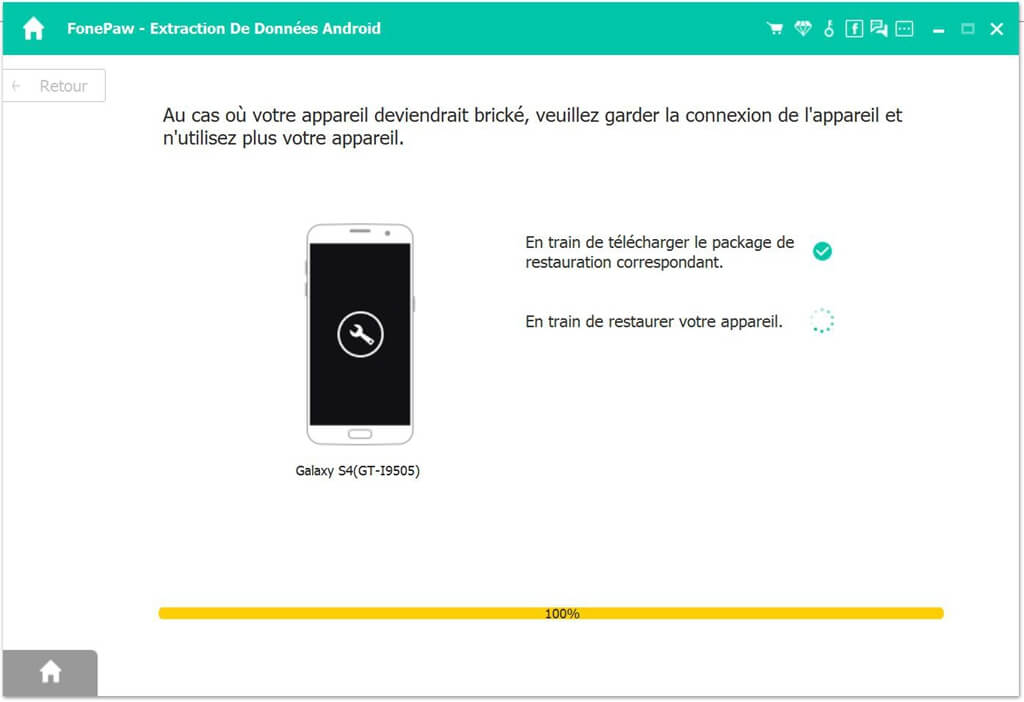
Schritt 5. Stellen Sie Kontakte auf defekter Galaxie wieder her.
Nach dem Scan werden alle Daten Ihres defekten Samsung angezeigt. Klicken Sie auf “Kontakte”, überprüfen Sie alle Kontaktdaten. Alles, was Sie tun müssen, ist auf „Wiederherstellen“ zu klicken, um die Kontakte auf Ihrem PC zu speichern. Kontakte werden in Formaten gespeichert: vCard, HTML und CSV .
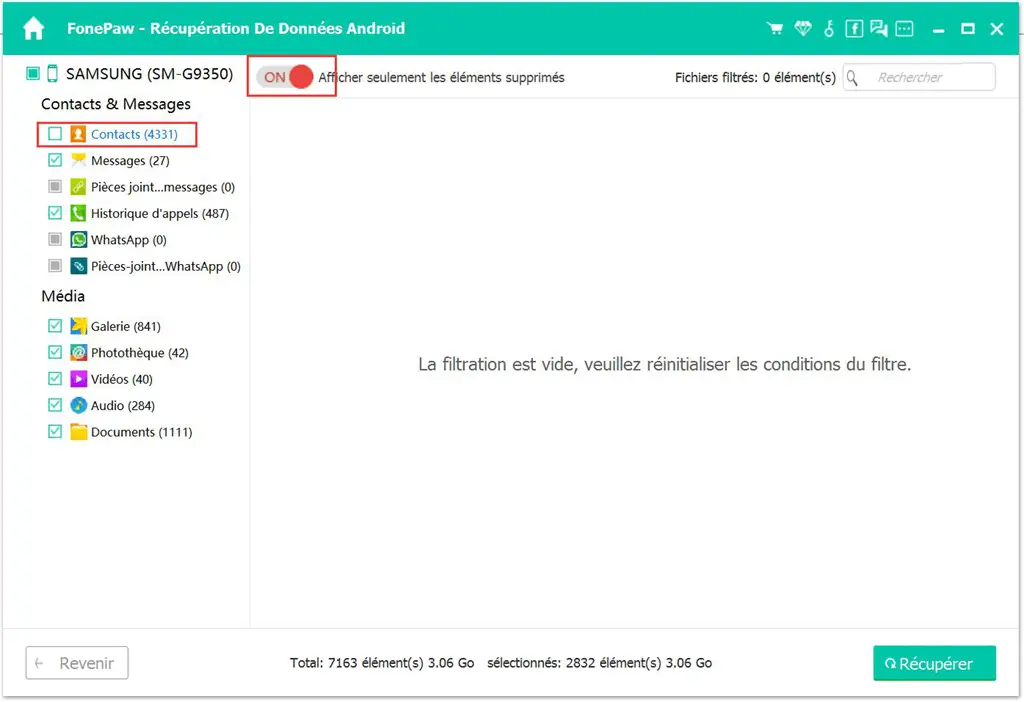
Wenn Ihre Kontakte auf der SIM-Karte gespeichert sind
Wir können Kontakte auf der SIM-Karte speichern. Und wir legen die SIM-Karte in ein neues Telefon ein, um sie zu übertragen.
- Entfernen Sie die SIM-Karte aus dem defekten Telefon.
- Nehmen Sie bei neuen Samsung S8 / S7-Modellen mit standfestem Gehäusedeckel die SIM-Karte aus dem Kartenfach. Legen Sie die SIM-Karte in ein verfügbares Telefon ein.
- Öffnen Sie die Kontakte-App. Wenn sich auf der SIM-Karte Kontakte befinden, können Sie diese in dieser App sehen.
Obwohl Android-Datenextraktion, kann es Kontakte von Telefonen mit defektem Bildschirm wiederherstellen. Aus Gründen der Datensicherheit ist es jedoch besser, Ihre Daten auf dem Computer zu sichern. Und Sie können die Sicherung von Ihrem Telefon auf den Computer mit Android-Datenextraktion exportieren.
Freier Versuch